Správa více než jedné skupiny na GroupMe může být pro jednoho správce časově náročná. Ale co když byli dva? Tímto způsobem budete moci rozdělit povinnosti a dokonce se vám podaří přijít se spoustou úžasného obsahu.

V tomto článku se dozvíte vše, co by měl vlastník skupiny vědět o tomto úžasném instant messengeru.
Vlastníci skupiny
Když vytvoříte skupinu GroupMe, stanete se automaticky jejím vlastníkem. Bohužel může být vždy pouze jeden vlastník. Máte však možnost učinit vlastníkem jiného člena nebo vlastnictví převést, pokud chcete.
Chcete-li změnit vlastníka, postupujte takto:
- Otevřete aplikaci a přihlaste se ke svému účtu;
- Zkontrolujte, zda je nový vlastník členem nebo ne. Pokud nejsou, přidejte je do skupiny;
- Vyberte skupinu a poté klikněte na seznam členů.
- Vyberte nového vlastníka a vyberte Vytvořit vlastníka.
Dalším způsobem, jak to udělat, je vybrat skupinu, kliknout na Nastavení, přejít na možnost Změnit vlastníka a vybrat nového vlastníka.
Chcete-li převést vlastnictví:
- Otevřete aplikaci a poté klikněte na avatar skupiny;
- Vyberte Nastavení a poté klikněte na Změnit vlastníka;
- Vyberte nového vlastníka a potvrďte kliknutím na Ano.
Poznámka: Mějte na paměti, že byste měli být velmi opatrní, protože tuto akci nelze vrátit zpět.
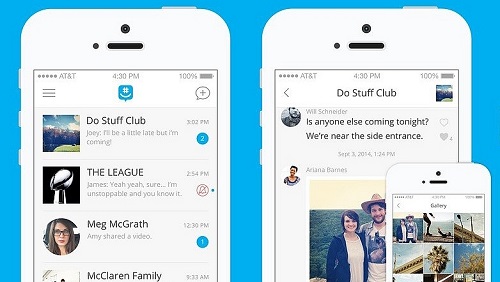
Co může administrátor dělat?
Vlastník, tedy admin skupiny, má k dispozici řadu možností Mohou přidávat nové členy nebo odebírat a blokovat stávající členy. Mohou ovládat členy, kteří v určitém okamžiku opustili skupinu. Mají také možnost naklonovat skupinu.
Přidávání nebo odebírání členů
Zde je návod, jak přidat nového člena do skupiny:
- Otevřete chat, klepněte na avatar skupiny a poté vyberte Členové.
- Klikněte na ikonu + nebo zvolte Přidat členy.
- Zadejte jméno, číslo nebo e-mail osoby, kterou chcete přidat.
- Nakonec vyberte jméno osoby a klepněte na ikonu zaškrtnutí.
Dalším způsobem, jak přidat člena, je poslat uživateli odkaz pro sdílení. Kliknutím na něj se budou moci připojit ke skupině.
Chcete-li odebrat člena, postupujte takto:
- Vyberte avatara skupiny, kterou chcete upravit, a klikněte na Členové.
- Klikněte na nežádoucí osobu,
- Zvolte Odebrat z (název skupiny). Pokud chcete odstranit několik členů, najděte ikonu se třemi tečkami a poté klikněte na Odebrat členy.
- Nakonec vyberte lidi, které chcete odstranit, a klikněte na Odebrat.
Smazaní uživatelé se budou moci znovu připojit ke skupině pouze v případě, že je pozve některý ze stávajících členů.
Vedení bývalých členů
Členové odebraní správcem skupiny se nemohou znovu připojit ke skupině, ale ti, kteří se rozhodli odejít sami, se mohou kdykoli znovu připojit. Jak již bylo zmíněno, správci skupin mají „moc“ ovládat bývalé členy, to znamená je blokovat nebo odblokovat. Zde je postup:
- Otevřete zásobník skupin.
- Hledejte bývalé členy,
- Vyberte kartu Bývalý.
- Najděte nabídku Členové, kteří odešli
- Vyberte Blokovat pro všechny bývalé členy, které nechcete znovu připojit ke skupině.
Chcete-li členy odblokovat, vyhledejte seznam zakázaných členů. Vyberte ty, které chcete zpět do skupiny, a klepněte na Odblokovat.
Klonování skupiny
Pokud někdy budete potřebovat novou skupinu, ale chcete členy z existující, GroupMe vám nabízí možnost naklonovat skupinu. Postup je vcelku jednoduchý. Pro iOS a Android:
- Otevřete chaty a najděte skupinu, kterou chcete naklonovat.
- Klepněte na avatar skupiny a vyberte Nastavení.
- Vyberte skupinu klonů.
- Pojmenujte novou skupinu a vyberte jejího avatara. Členové budou přidáni automaticky. Pokud chcete přidat nové, stačí zadat jejich číslo, jméno nebo e-mail, nebo je jednoduše najít v kontaktech.
- Dokončete klepnutím na Hotovo nebo na ikonu zaškrtnutí.
Pokud používáte webovou verzi:
- Nejprve se přihlaste ke svému účtu GroupMe.
- Najděte chaty a vyberte skupinu, kterou se chystáte naklonovat.
- Vyberte avatar skupiny a poté klikněte na Nastavení.
- V nabídce vyhledejte a vyberte skupinu klonů. Stejně jako u verze aplikace budou členové přidáni okamžitě.
- Nakonec zvolte Přidat členy na konci okna a dokončete vytváření skupiny.
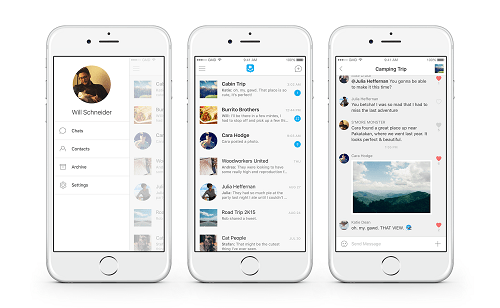
Dva mnoho majitelů!
Pokud někdy zjistíte, že jste zahlceni počtem skupin GroupMe, které spravujete, nemažte je. Ostatní členové budou jistě litovat ztráty veškerého obsahu, který již delší dobu sdíleli. Místo toho najděte správného kandidáta, který by mohl skupinu spravovat, a převeďte na ně vlastnictví. Budete tak mít více času pro sebe a ostatní budou mít stále svou oblíbenou skupinu.
Kolik skupin GroupMe spravujete? Zkusili jste někdy změnit vlastnictví v rámci skupiny? Dejte nám vědět v sekci komentářů níže.









